有多少次你不得不用PPT演示文稿来解释你的数据,却找不到最直观的方法来解释?为了方便快捷地帮助您解决这个问题,在这张幻灯片中,我们将解释如何在PPT中插入维恩图。
维恩图是什么,它的用途是什么
维恩图是主要用于集合论的图形表示。它们直观地展示了几个元素是如何排列成一组的,每个元素通常用一个几何形状来表示,主要是一个圆形或椭圆形。我们来看一个例子:
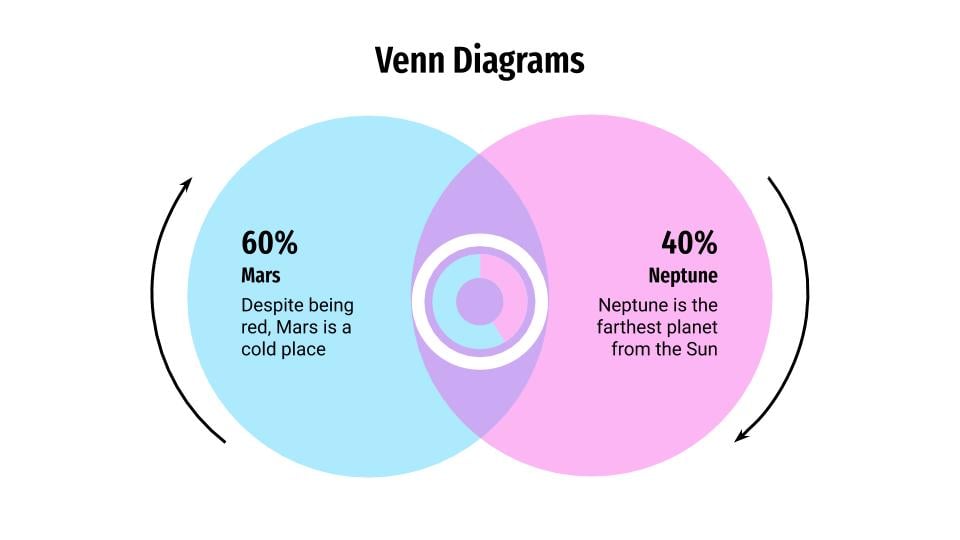
在PPT中插入维恩图
在Slidesgo中,我们有一个包含此类图表的可编辑信息图形的模板,您只需编辑它,然后将其插入到自己的演示文稿中。当然,它们都是100%可定制的,因此您可以根据需要更改颜色、文本、图标和其他元素。让我们看看怎么做!
首先,转到Slidesgo的主页并访问Infographics部分。然后,找到“维恩图”模板或在搜索栏中键入其名称。最后,单击“下载此模板”下的PPT按钮下载。
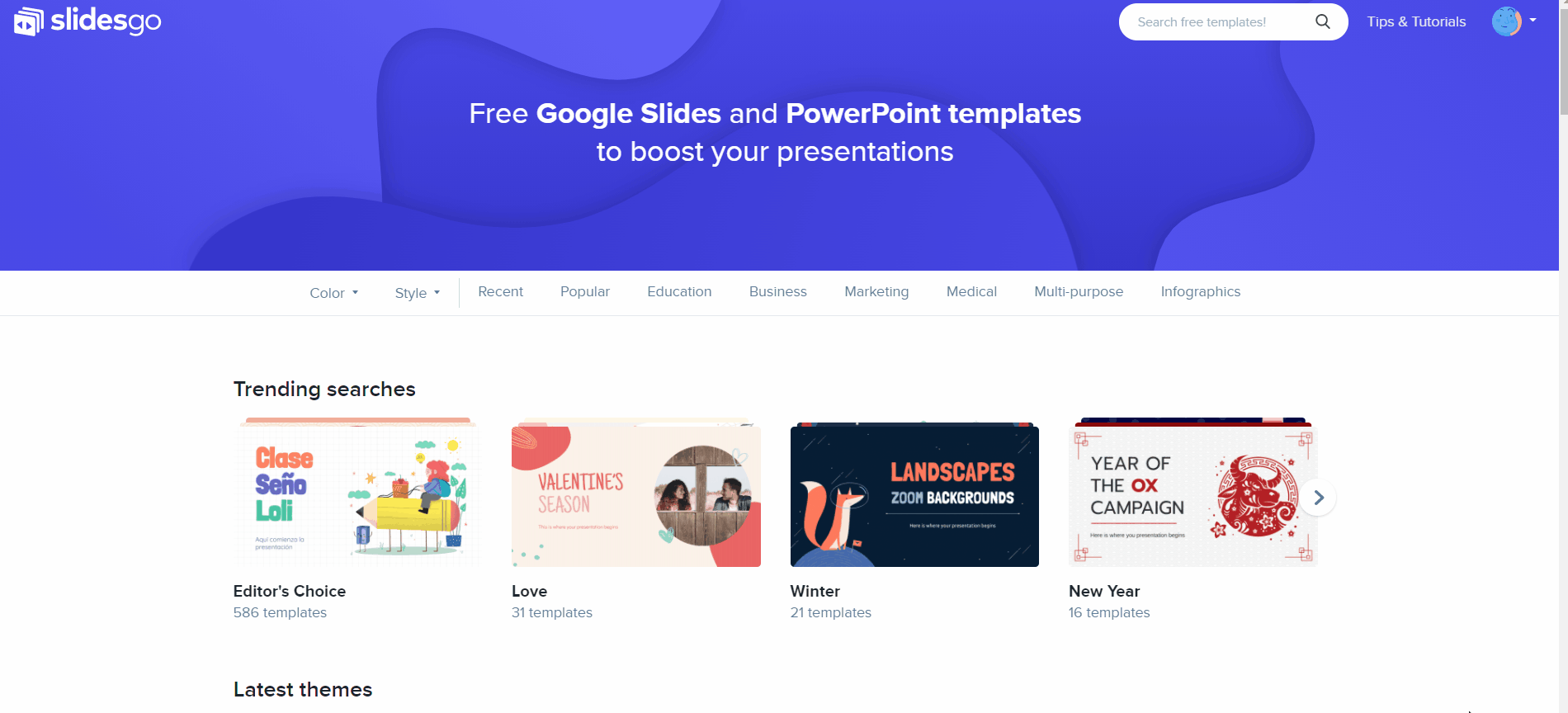
您的下载将自动开始。完成后,找到.pptx文件,打开它并选择您最喜欢的图表。品种繁多!
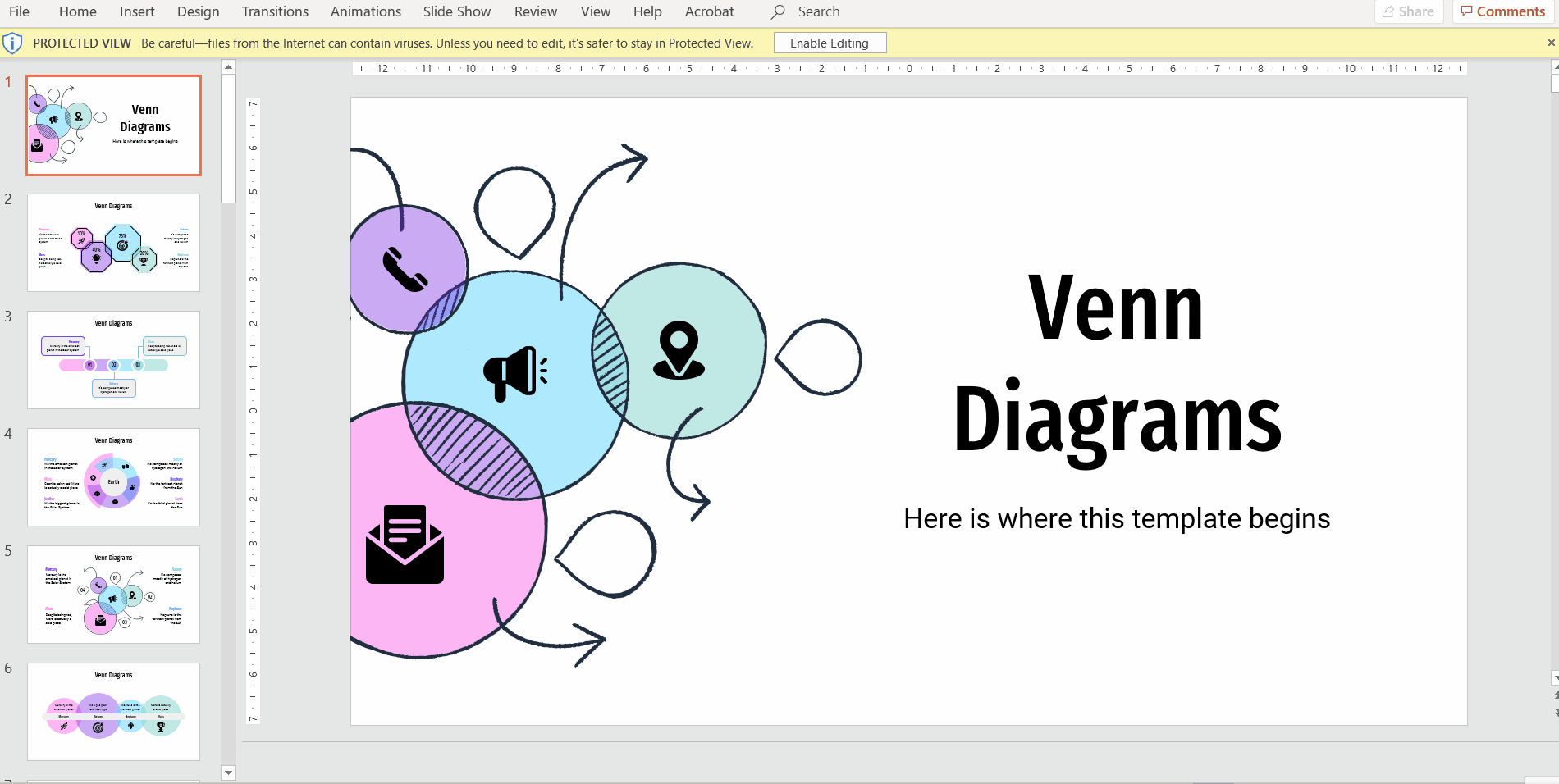
在选择您喜欢的一个,选择它和复制它按Ctrl+C(或Cmd+C)。然后,转到演示文稿并按Ctrl+V(或Cmd+V)粘贴它。现在您可以开始添加数据了!

如果您需要更多关于如何添加或编辑文本、颜色或图标的信息,请继续阅读!
从头开始创建维恩图
现在我们来看看如何自始至终制作你自己的维恩图。你只需要遵循这些步骤。你很快就会有自己的信息图表了!
首先,单击“插入”>“形状”,然后选择“圆”。现在,单击并拖动以创建一个圆。试着把它放在一边(不要放在幻灯片的中心)。然后,复制这个形状并粘贴成两个圆。将第二个与第一个稍微重叠:
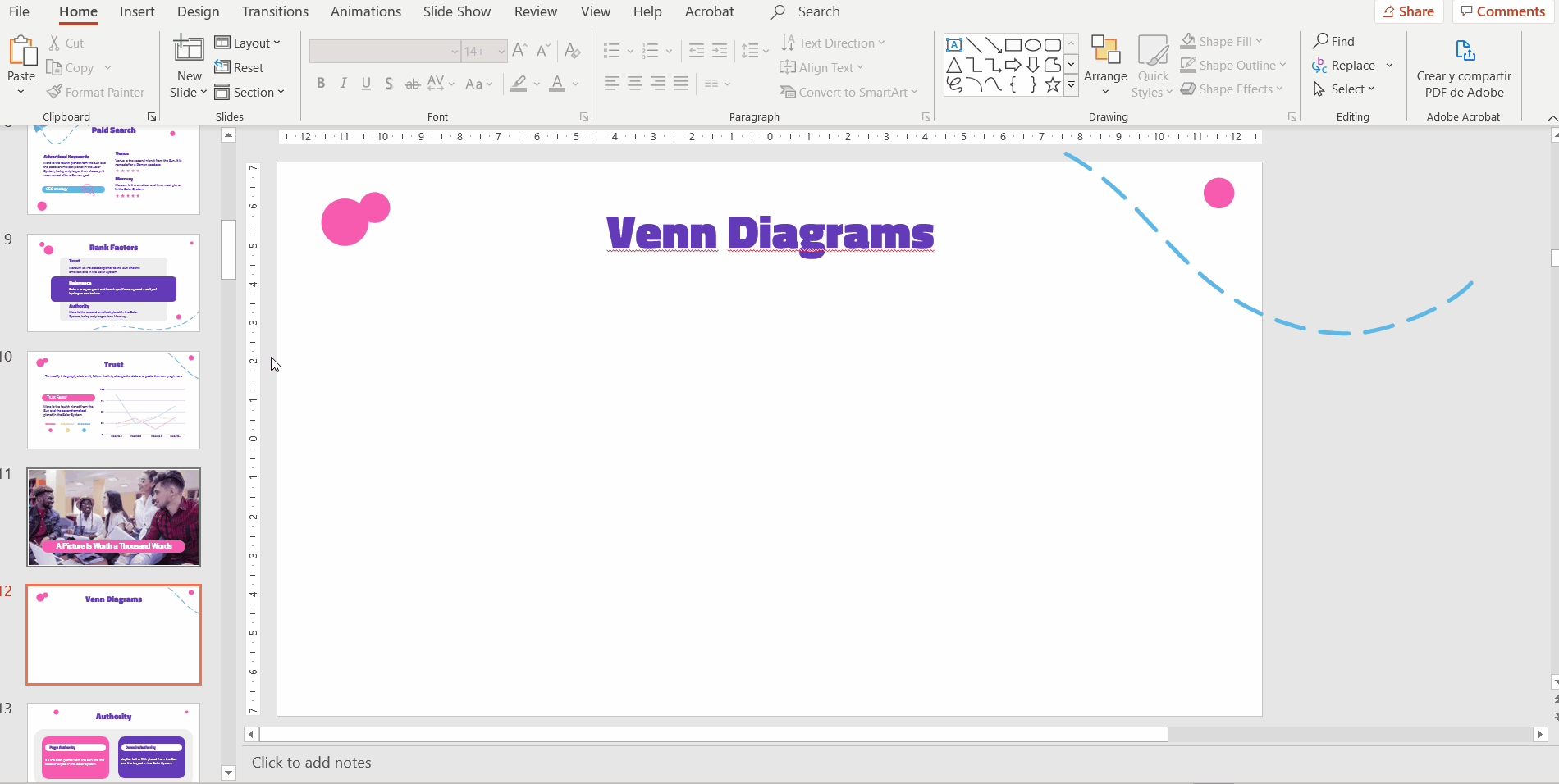
要给圆上色,请选择它,转到“格式”>“形状填充”,然后选择您喜欢的颜色。在我们的例子中,我们选择了粉色。
一旦完成,我们需要他们有一点透明,以便突出他们共同的领域。您将在Shape Fill>More Fill Colors中找到“Transparency”选项。对两个圆做同样的处理。
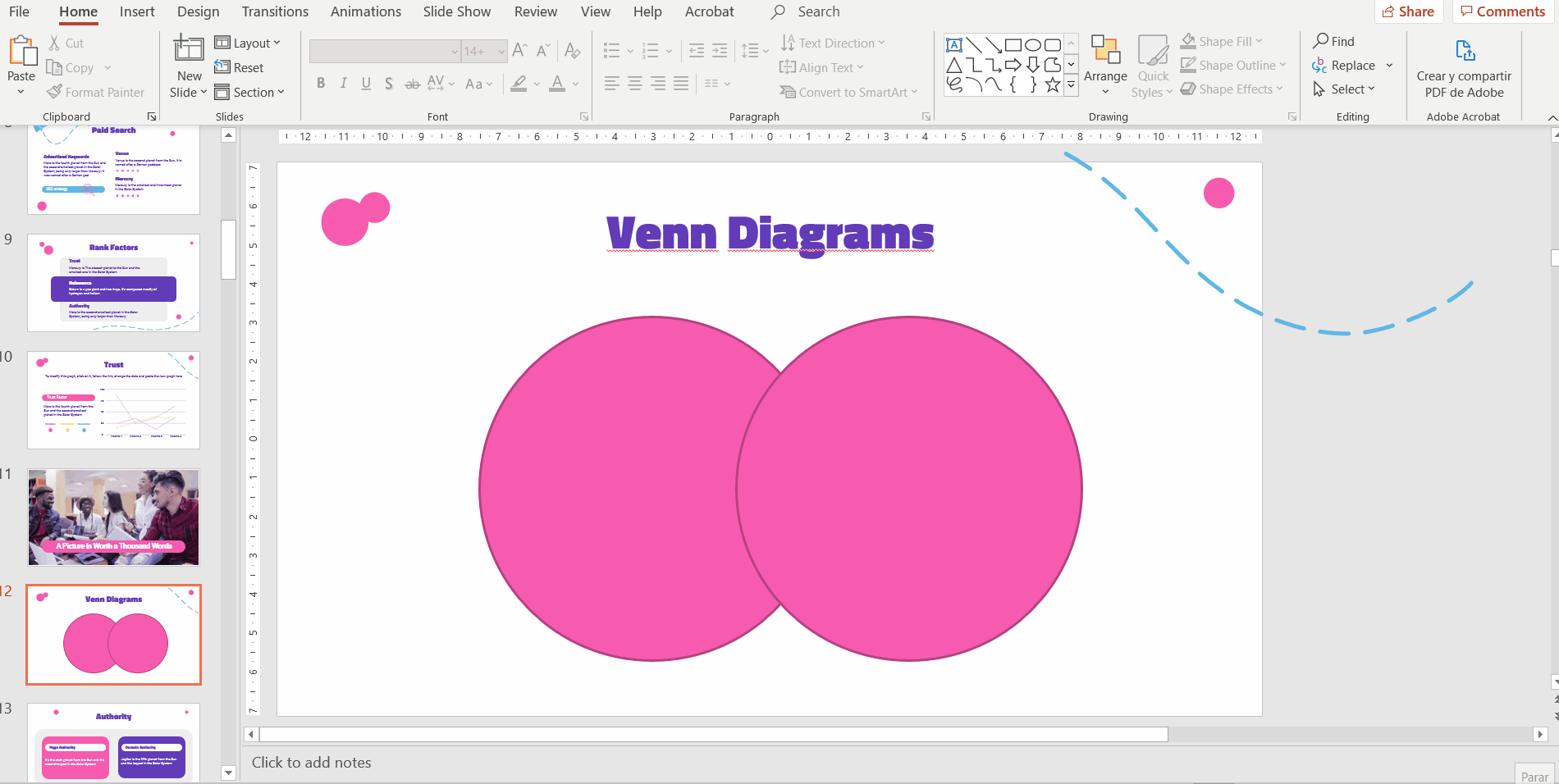
为了使您的数据对您的读者更为明显,您可以在形状内部或外部使用文本或图标。要插入文本,只需单击“插入”>“文本框”。现在单击并拖动以绘制文本框。最后,只需键入文本。完成后,您可以更改字体或颜色,如以下示例所示:
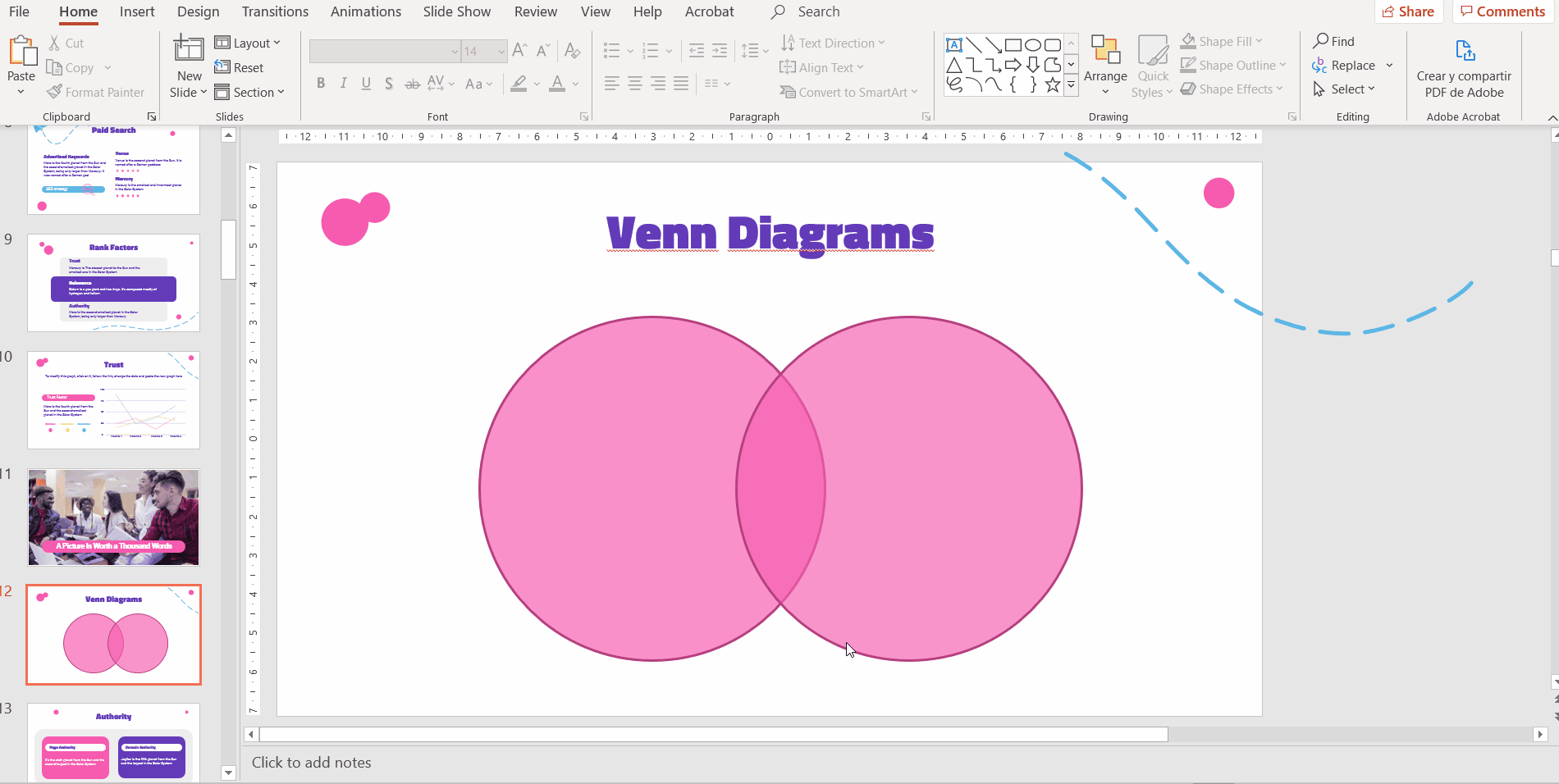
如前所述,您可能希望插入图标,因为这些元素更直观。我们的所有模板都包含幻灯片,其中包含可供选择的资源和主题图标,您可以在演示文稿中自由使用。
这很简单。只需选择要复制的元素,按Ctrl+C(或Cmd+C),然后转到演示文稿并按Ctrl+V(或Cmd+V)将其粘贴:
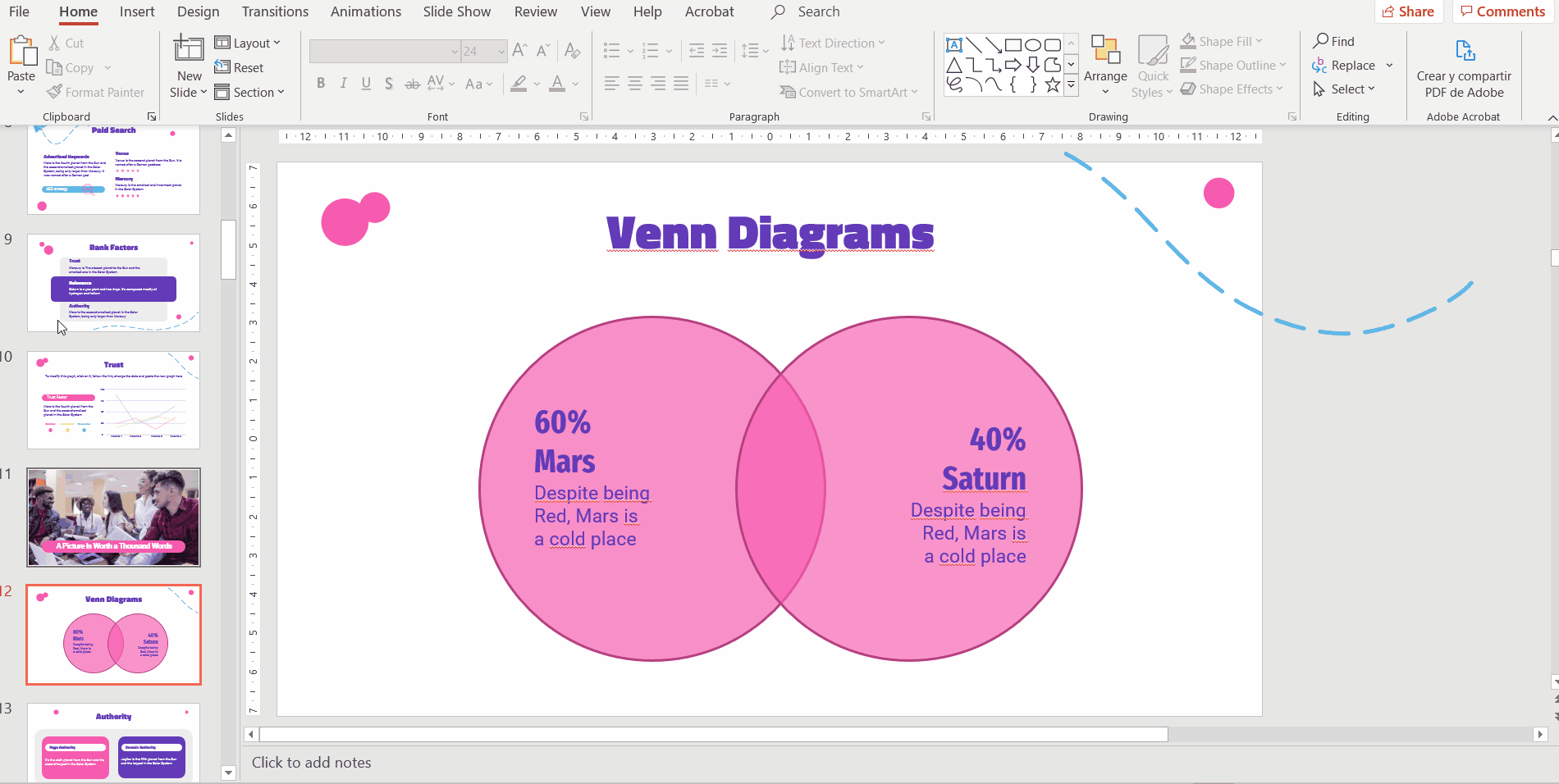
继续,访问Slidesgo,看看数百个免费的PPT和Google幻灯片模板。下载其中任何一个,并把它变成一个幻灯片能够给你的观众留下深刻印象。











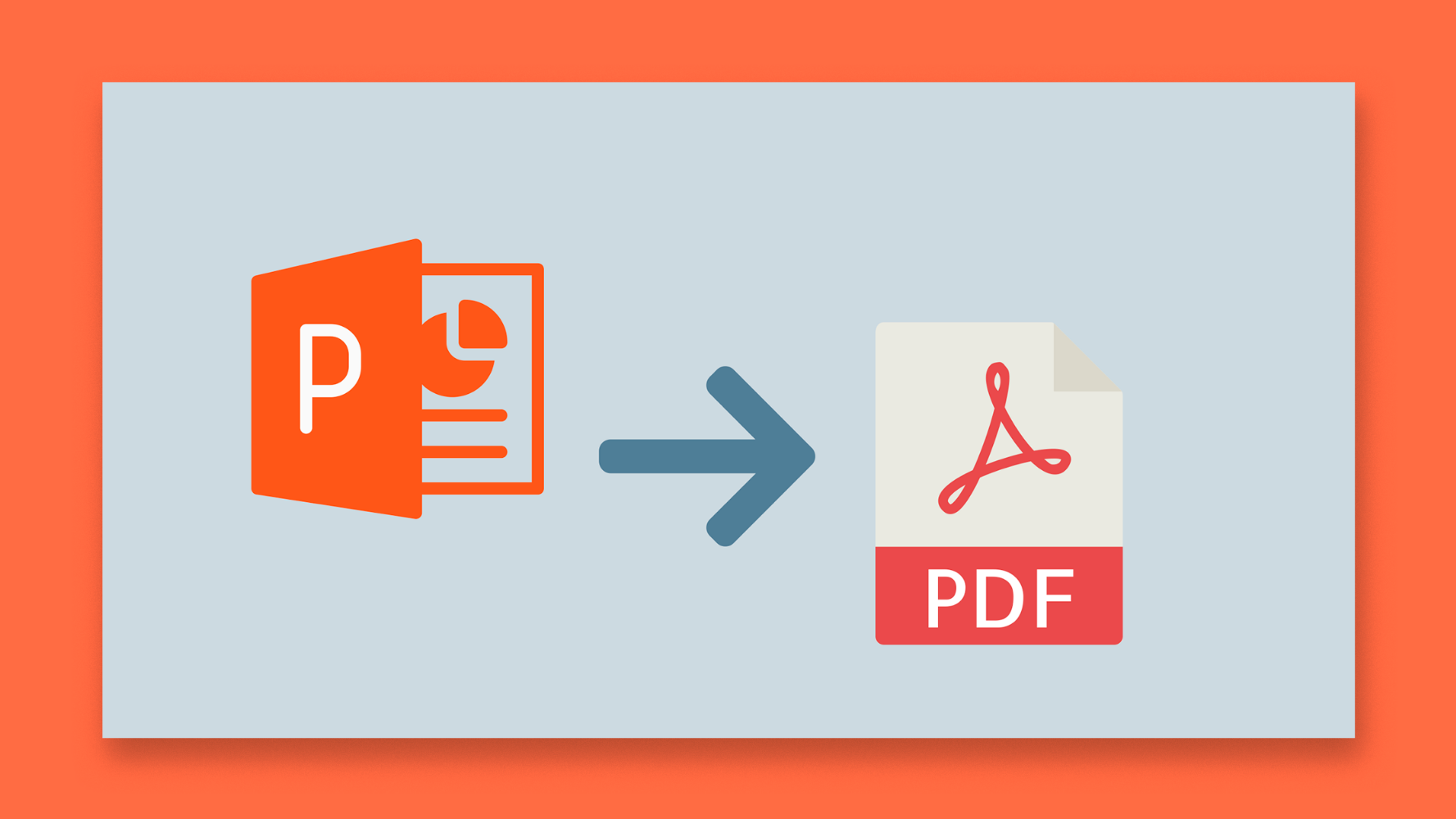




 京公网安备
京公网安备